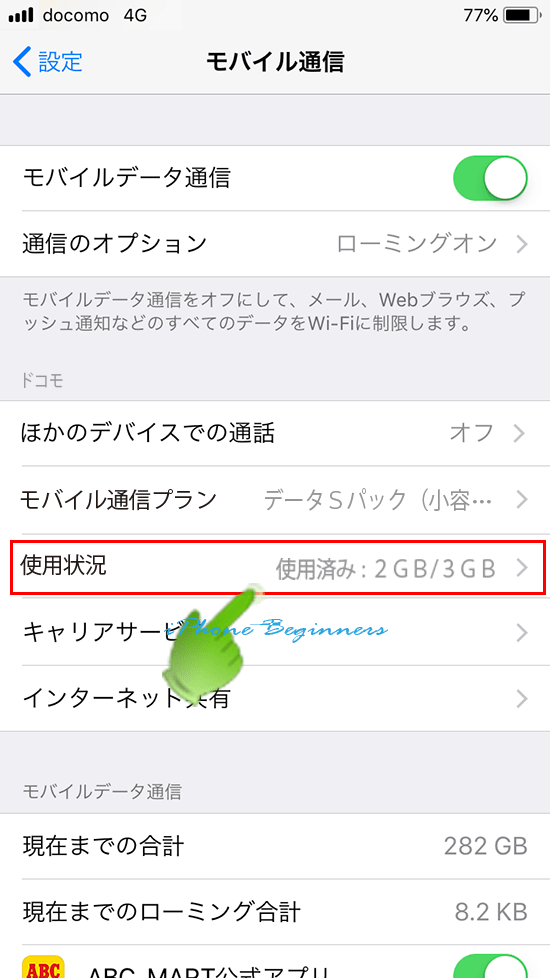ドコモなら月間のデータ通信量を設定アプリから簡単に確認することができる
| category:iphoneの基本操作使い方 | Posted by: | 更新日:2021年1月27日 公開日:2018年8月5日 |
ここでは、NTTドコモのiPhoneで使用したモバイル通信回線の月間のデータ通信量を簡単に確認する方法をご紹介しています。
iPhoneを利用していると気になるのが、自分が契約しているデータ通信量を超過した時にかかるデータ通信速度制限ですね。
iPhoneのデザリング機能を利用している人などは、月の下旬になるとデータ通信速度制限にかかってしまうという人もいらっしゃると思います。
アイフォーンビギナーズも、外出先でパソコンを利用する場合には、携帯しているiPhoneのデザリング機能を利用しているので、契約しているデータ通信量を超過して、契約している携帯電話会社から「通信速度が制限されます」といったメッセージを受けることが度々あります。
使用したデータ通信量は、契約している携帯電話会社のWebページで確認する必要がありますが、NTTドコモの場合には、契約している携帯電話会社のWebページにアクセスしなくても、設定をすることで、設定アプリの画面で簡単に確認することが出来ます。
au、ソフトバンクについては、同様の機能は、現時点では、提供されていません。
目次・メニュー
使用データ通信量を表示させるための設定方法
設定アプリで使用した月間のデータ通信量を確認するためには、NTTドコモの「モバイル通信の使用状況およびプラン」の使用に同意する必要があります。
設定アプリで、この使用同意をしないと、設定アプリで使用データ通信量は表示されません。
使用同意は、次の操作手順で行います。
- 設定アプリを開く
- モバイル通信画面を開く
- モバイル通信プラン画面を開く
- 「モバイル通信の使用状況およびプラン」に同意する
設定アプリを開く
ホーム画面の設定アプリアイコンを指でタップして、設定アプリ画面を開きます。
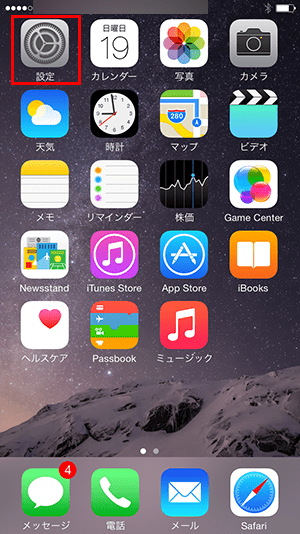
モバイル通信画面を開く
開いた設定アプリ画面の真ん中あたりに表示されているモバイル通信という項目を指でタップして、モバイル通信画面を開きます。
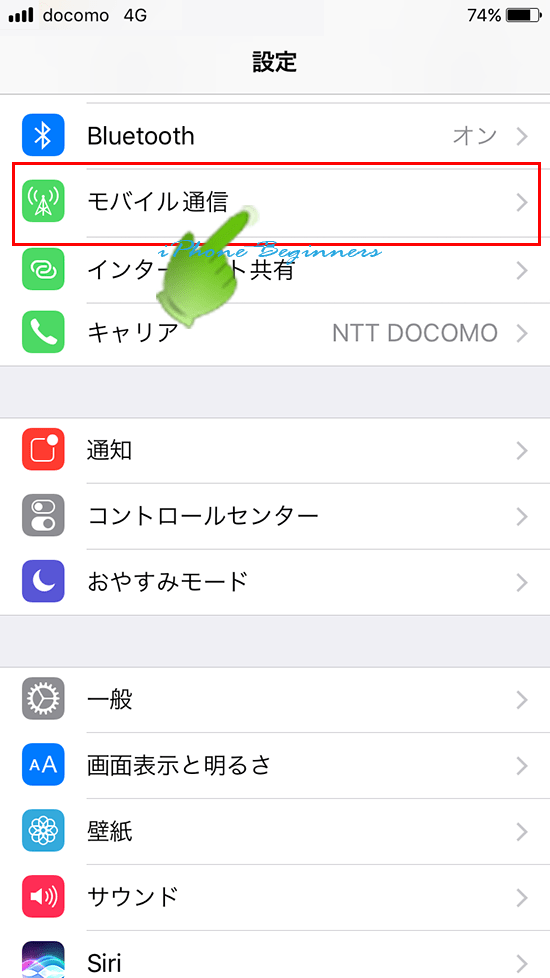
モバイル通信プラン画面を開く
モバイル通信画面に表示されている「モバイル通信プラン」という項目を指でタップします。
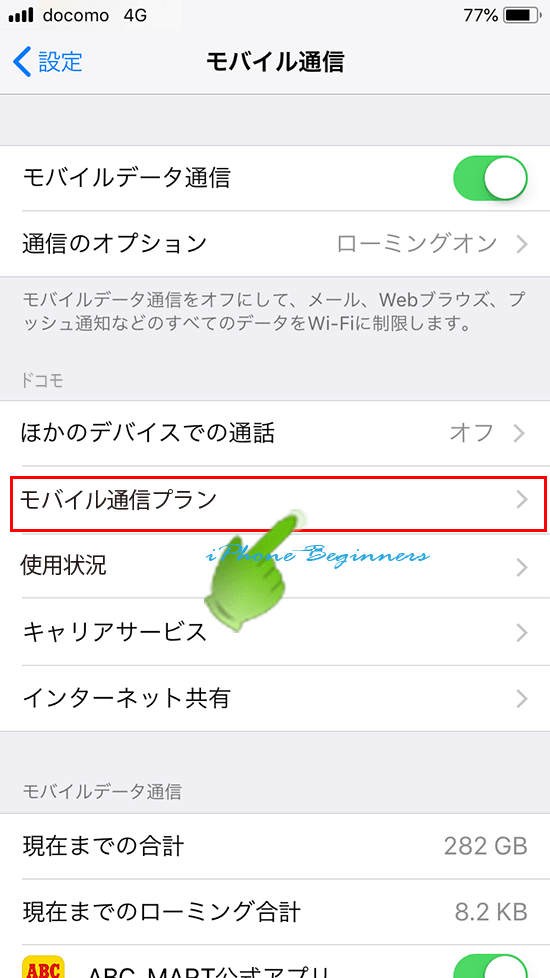
「モバイル通信の使用状況およびプラン」に同意する
「モバイル通信の使用状況およびプラン」画面が表示されますので、画面下に表示されている「続ける」をタップします。
暗証番号確認画面が表示されますので、契約時に設定した数字4桁の暗証番号を入力します。
NTTドコモの「ご利用にあたっての注意事項」が表示されますので、確認して、画面右下に表示されている「同意する」を指でタップします。
以上で、月間のデータ使用量を設定アプリで表示する設定は、完了です。
月間の使用データ通信量を確認する手順
NTTドコモ契約の月間データ通信量を設定アプリで確認するには、次の操作手順で行います。
- 設定アプリのモバイル通信画面を開く
- 使用状況を確認する
設定アプリのモバイル通信画面を開く
ホーム画面の設定アプリアイコンを指でタップして、設定アプリ画面を開きます。
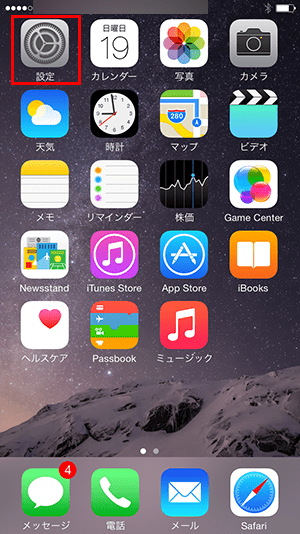
開いた設定アプリ画面の真ん中あたりに表示されているモバイル通信という項目を指でタップして、モバイル通信画面を開きます。
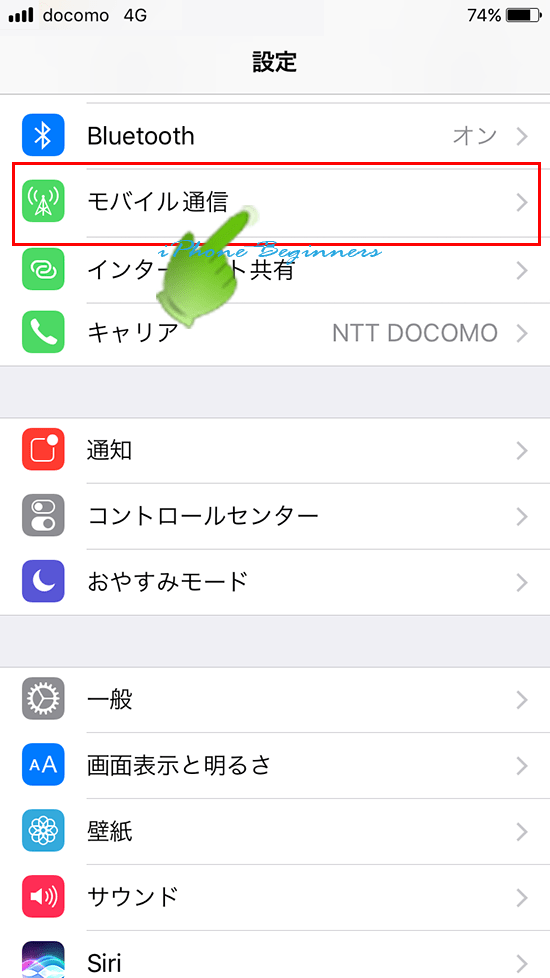
モバイル通信の使用状況を確認する
モバイル通信の使用状況に表示されてるのが、月間のデータ通信量となります。
尚、契約している基本プラン以外に、速度制限を解除するために、1GBなどの追加データプランを追加契約した場合には、使用状況には、月間のデータ使用量は表示されません。
追加データプランを追加契約した場合には、使用状況をタップすると、契約単位での月間のデータ使用量が表示されます。